Wix Stores: dropshipping com Spocket
6 min
Neste artigo
- Etapa 1 | Conecte-se ao Spocket
- Etapa 2 | Adicione produtos à sua lista de importação
- Etapa 3 | Personalize produtos e opções de produtos
- Etapa 4 | Adicione produtos à sua loja Wix
- Etapa 5 | Defina preços
- Etapa 6 | Configure o envio
- Etapa 7 | Pague por pedidos Spocket
- Perguntas frequentes
Spocket é uma plataforma de dropshipping que conecta fornecedores de produtos com donos de lojas.
Depois de conectar sua loja ao Spocket, escolha quais produtos você deseja vender e adicione-os à sua loja. O fornecedor mantém o estoque e cuida do envio para você.
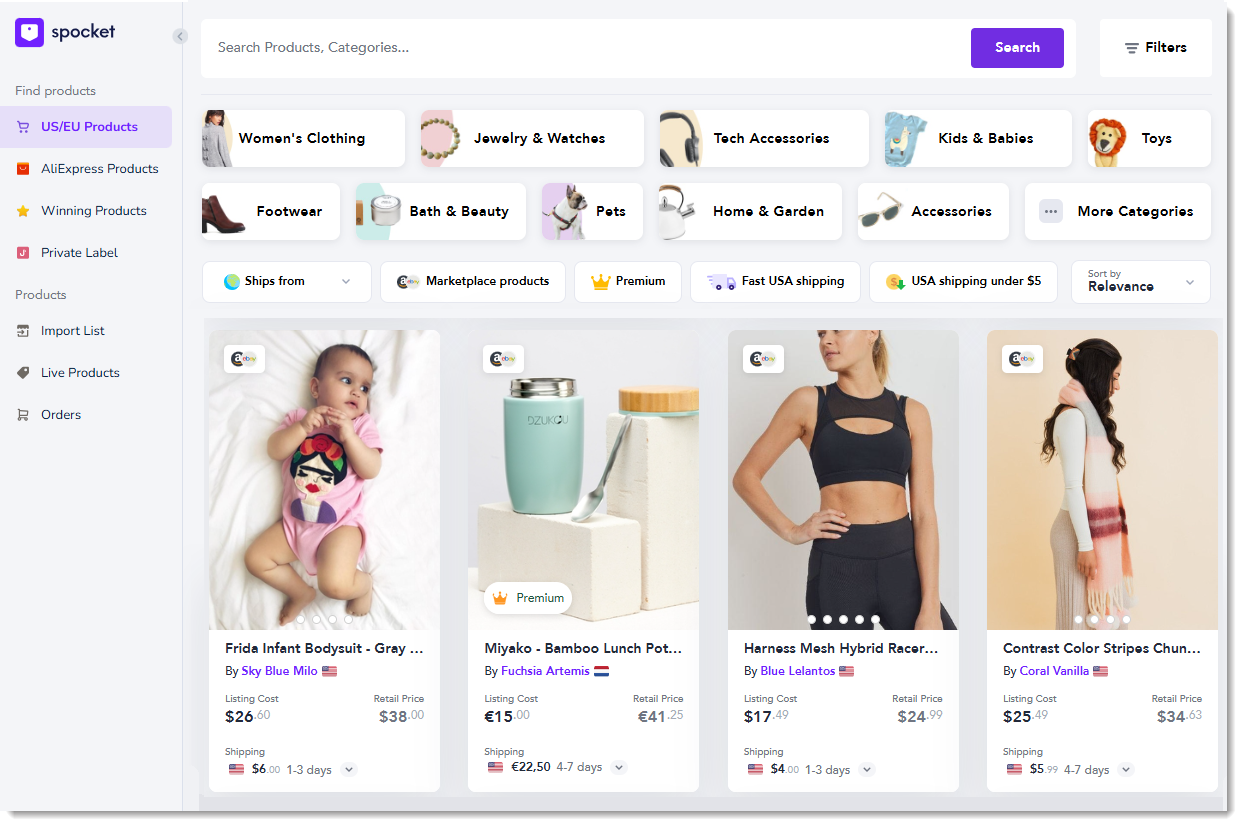
Etapa 1 | Conecte-se ao Spocket
Para começar, adicione o aplicativo Spocket ao seu site.
Editor Wix
Editor do Wix Studio
Painel de controle
- Vá para o seu editor.
- Clique em Wix App Market
 no lado esquerdo do editor.
no lado esquerdo do editor. - Procure pelo app Spocket na barra de busca.
- Clique em Adicionar ao site.
- Clique em Aceitar e adicionar.
Observação: um email é enviado para o endereço de email associado à sua conta Wix. Vá para o email e clique em Verificar meu email.
Etapa 2 | Adicione produtos à sua lista de importação
Faça login no Spocket e confira a página de busca. Lá você pode navegar e encontrar os produtos perfeitos para adicionar à sua loja. Clique para adicionar os produtos à sua lista de importação.
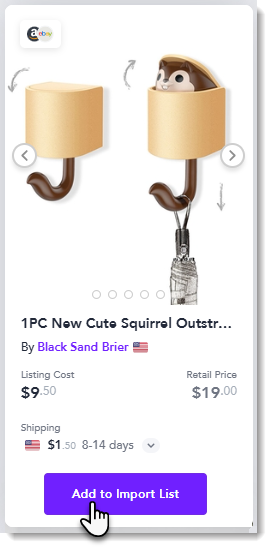
Dicas:
- Os produtos adicionados à lista de importação ainda não aparecem na sua loja Wix.
- Os produtos premium não estão disponíveis com um plano gratuito do Spocket.
Etapa 3 | Personalize produtos e opções de produtos
Antes de adicionar um produto da lista de importação à sua loja Wix, você pode personalizá-lo. Para começar, vá para a aba Import List (Lista de importação) no painel de controle do Spocket. Lá, você pode escolher um produto e personalizar como quiser. Você pode editar o nome do produto, adicionar um produto a uma das categorias da sua loja Wix, editar a descrição do produto para que ela combine com o estilo da sua marca, remover ou reordenar imagens e muito mais.
Certifique-se de verificar todas as abas disponíveis.
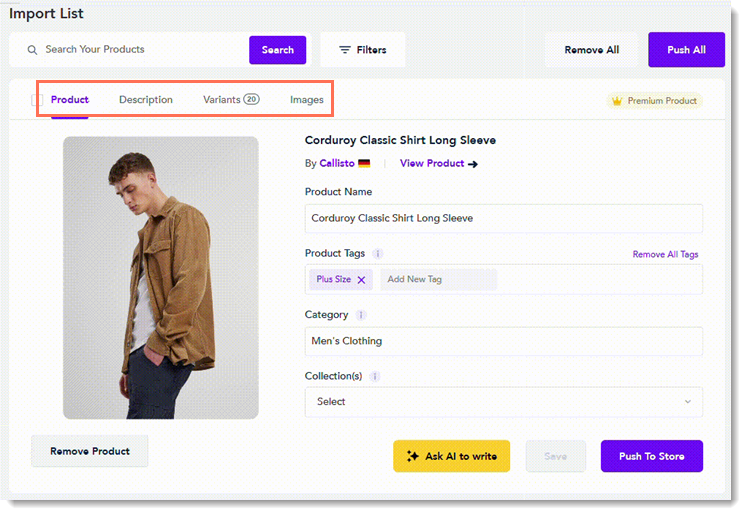
Dica:
Clique na aba Variants (Variantes) para ver as opções de produto. Lá você pode desmarcar a caixa de seleção ao lado de quaisquer variantes que você não deseja vender.
Etapa 4 | Adicione produtos à sua loja Wix
Agora vá para a sua lista de importação para adicionar os produtos ao seu site Wix.
- Para adicionar todos os produtos de uma vez, clique em Push All (Enviar todos) na parte superior da lista de importação.
- Para adicionar produtos individuais, clique em Push To Store (Enviar para a loja) abaixo do produto relevante.
Saiba mais sobre como importar produtos para sua loja.
Etapa 5 | Defina preços
Existem duas maneiras de definir preços no Spocket. Primeiro, você pode definir regras globais de preços. São essas regras que determinam as margens de lucro padrão para os produtos.
Saiba como definir regras de preços (em inglês)
Saiba como definir regras de preços (em inglês)
Além disso, você pode substituir as regras de preços ao definir um preço específico para um produto. Para fazer isso, na lista de importação, selecione um produto e vá para a aba Variants. Lá você pode inserir um preço de venda para cada variante que deseja editar.
Observações:
- Todo produto tem pelo menos uma variante.
- Quando você define regras globais de preços, as regras não se aplicam aos produtos que já estão na sua lista de importação ou que estão ativos na sua loja. Para aplicar as regras a esses produtos, você pode removê-los da sua lista de importação e adicioná-los novamente.
Importante:
- Quando um preço é definido por meio de uma regra de preço, ele aumenta ou diminui automaticamente quando o fornecedor altera o preço. Recomendamos o uso de regras de preço para ajudar a manter suas margens de preço consistentes.
- Quando você edita manualmente um preço e o fornecedor o modifica, você recebe uma notificação no Spocket sobre a alteração. Você pode então decidir se deseja alterar o preço ou deixá-lo como está.
Etapa 6 | Configure o envio
Na página de busca, você pode ver o preço de frete básico do fornecedor.
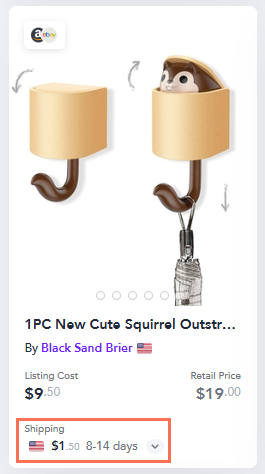
Clique na imagem do produto para ver mais informações sobre tempos de envio e taxas para diferentes destinos.
Observe que as taxas de frete dos fornecedores não são sincronizadas automaticamente com a sua loja Wix, então você precisa criar regras de frete no seu painel de controle Wix. Você pode cobrar pelo envio ou aumentar o preço do produto para que ele cubra o custo do frete e, em seguida, oferecer envio gratuito. A escolha é sua. Você pode usar as tarifas e os destinos do fornecedor para se orientar.
As tarifas de frete por regra do produto do Wix Stores permite que você crie grupos de produtos e cobre taxas diferentes para diferentes grupos.
Para definir regras de frete, vá para o seu painel de controle Wix. Saiba mais sobre como configurar regras de frete.
Etapa 7 | Pague por pedidos Spocket
Depois de fazer uma venda de um produto do Spocket, você precisa pagar ao fornecedor pelo pedido para iniciar o processo de atendimento.
Para pagar por produtos Spocket para que eles possam ser enviados:
- Vá para a aba My Orders (Meus pedidos) no painel de controle do Spocket.
- Selecione o pedido relevante.
- Clique em Checkout (Finalizar compra).
- Clique em Place Order (Fazer pedido).
Saiba mais sobre como pagar por pedidos do Spocket.
Perguntas frequentes
Clique nas perguntas abaixo para saber mais sobre Spocket.
O que acontece depois que eu concluir o pagamento?
Como eu atendo um pedido que contém meus próprios produtos e produtos do Spocket?
O que acontece se um fornecedor descontinuar um produto que eu vendo?
Como posso remover um produto que estou vendendo?
Como posso saber mais sobre o dropshipping com o Spocket?


